PS调色教程:制作反转负冲特效色彩的少女人像艺…
2021-01-15 16:01:46来源:ps爱好者 阅读 ()

PS调色教程:制作反转负冲特效色彩的少女人像艺术照,梦幻色彩少女。本教程主要用到应用图像命令调整各个通道色值,再通过色阶与亮度对比度进行调色。
效果图:

素材图:

打开素材0,CTRL+J复制一层

来到通道,选择蓝通道,执行图像-应用图像,参数如图:
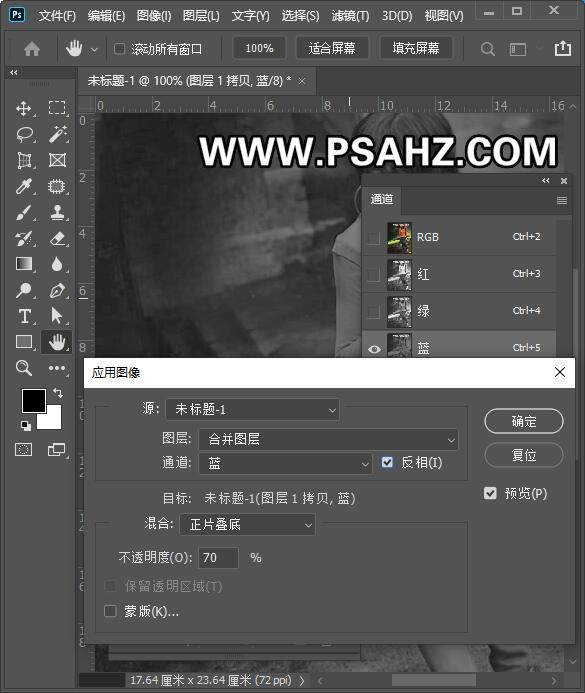
选择绿通道,执行图像-应用图像,参数如图:
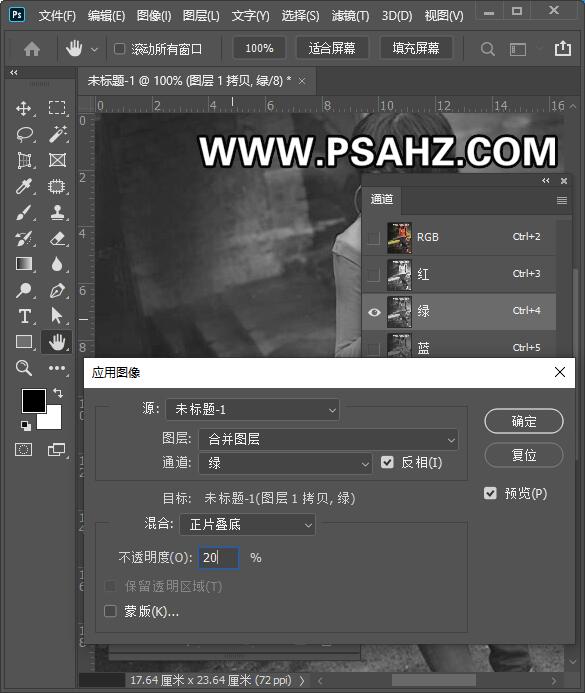
选择红通道,执行图像-应用图像,参数如图:
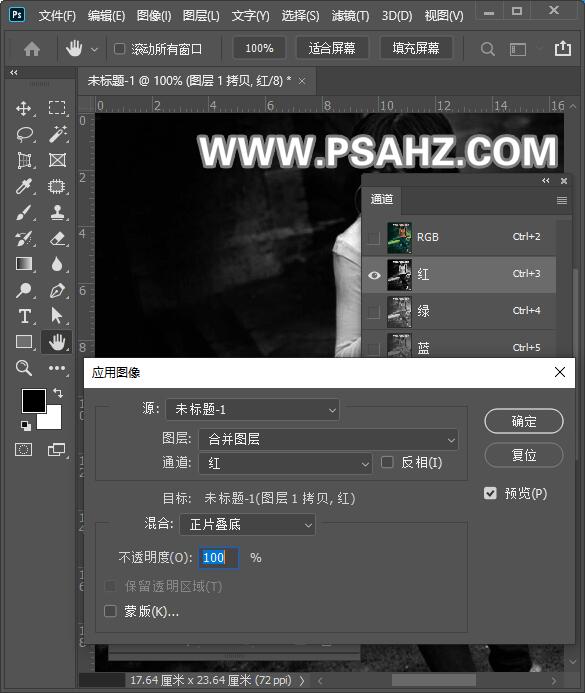
选择RGB通道,回到图层,效果如图:
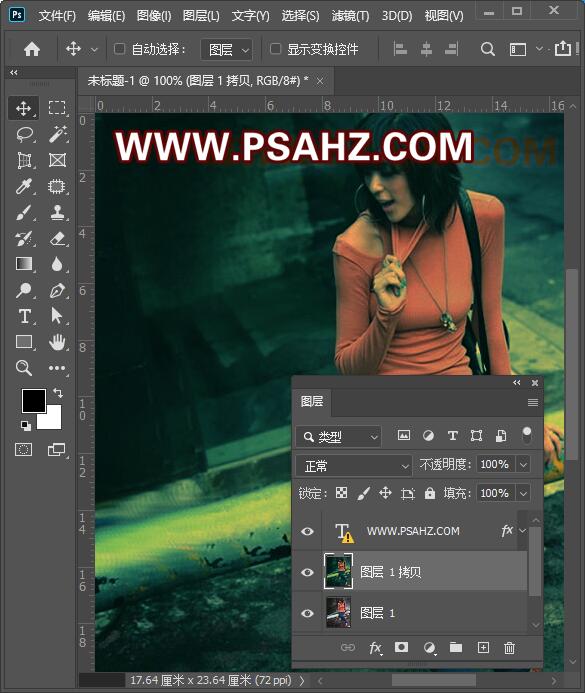
添加一个色阶调色,参数如图:

添加一个亮度/对比度,参数如图:
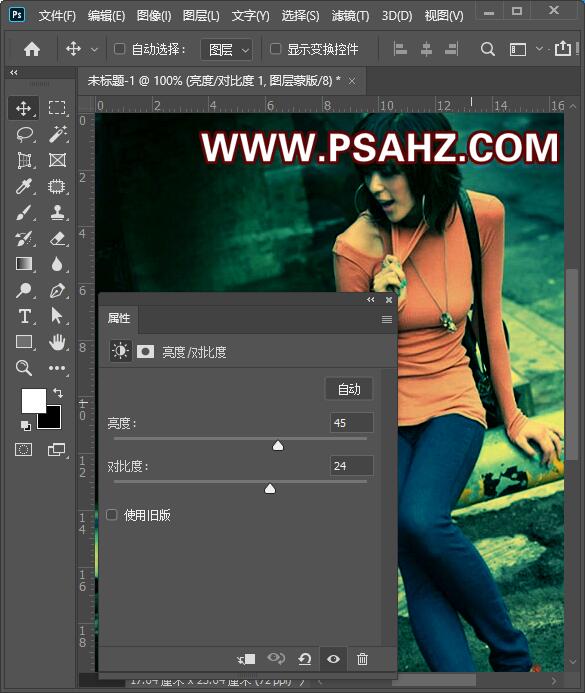
添加一个色相/饱和度调色图层,参数如图:
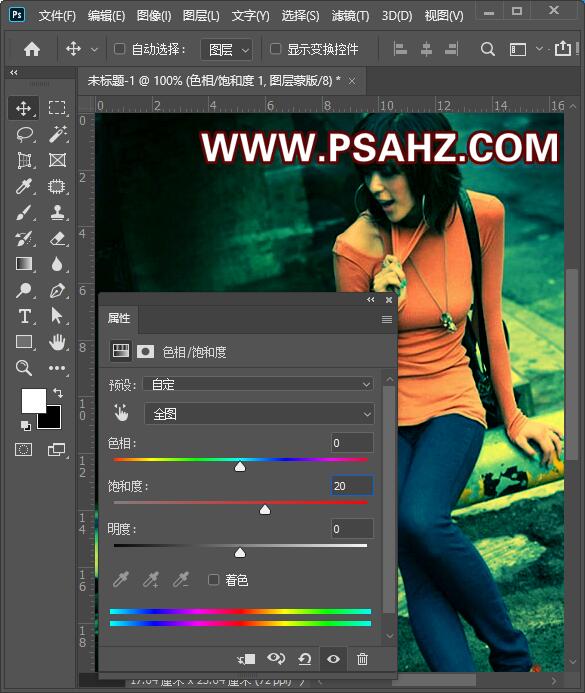
添加一个可选颜色,选择黄色,参数如图:

选择红色,参数如图:
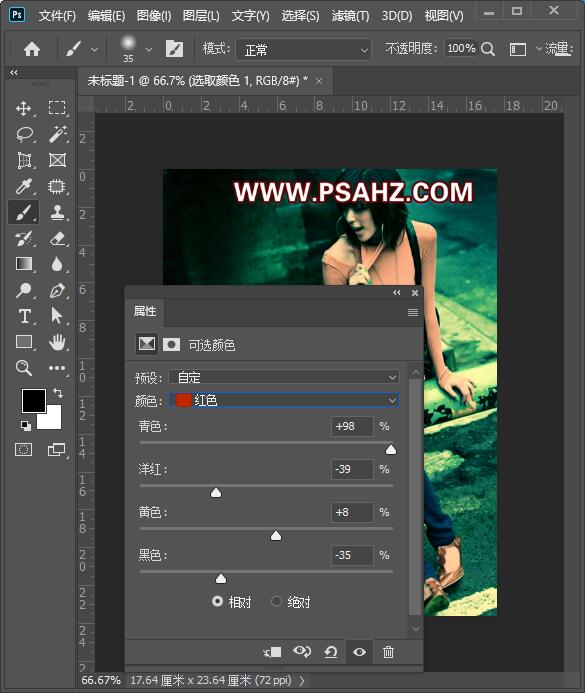
在选取颜色的蒙版区,填充黑色,前景为白色,使用画笔将人物的皮肤擦出
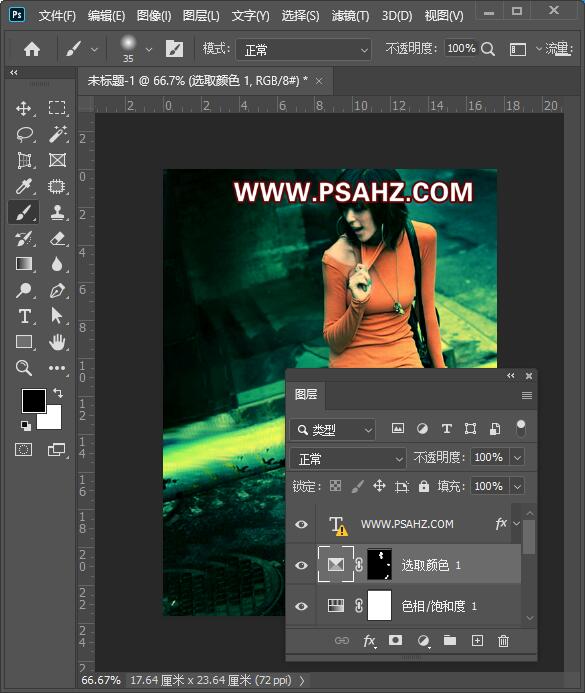
最后完成效果如图:

原文链接:http://www.psahz.com/pstiaose/27122.html
如有疑问请与原作者联系
标签:
版权申明:本站文章部分自网络,如有侵权,请联系:west999com@outlook.com
特别注意:本站所有转载文章言论不代表本站观点,本站所提供的摄影照片,插画,设计作品,如需使用,请与原作者联系,版权归原作者所有
- PS文字特效教程:制作公路上个性的涂鸦文字效果,喷涂文字。 2021-05-25
- PS色彩修复教程:利用色阶工具快速给红烧肉素材图修正颜色。 2021-05-25
- PS海报设计技巧教程:学习制作个性的扭曲文字海报图片。PS海 2021-05-24
- PS图片特效制作教程:学习给铁塔图片制作成钻出手机屏幕的效 2021-05-24
- PS古风照片教程:给古风美女打造出女侠电影质感效果。PS古风 2021-05-24
IDC资讯: 主机资讯 注册资讯 托管资讯 vps资讯 网站建设
网站运营: 建站经验 策划盈利 搜索优化 网站推广 免费资源
网络编程: Asp.Net编程 Asp编程 Php编程 Xml编程 Access Mssql Mysql 其它
服务器技术: Web服务器 Ftp服务器 Mail服务器 Dns服务器 安全防护
软件技巧: 其它软件 Word Excel Powerpoint Ghost Vista QQ空间 QQ FlashGet 迅雷
网页制作: FrontPages Dreamweaver Javascript css photoshop fireworks Flash
